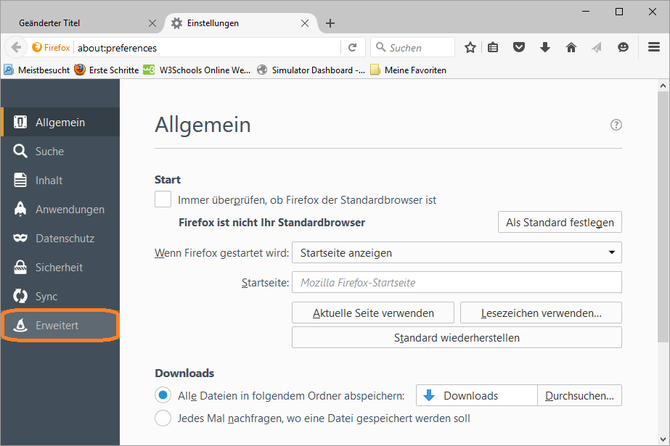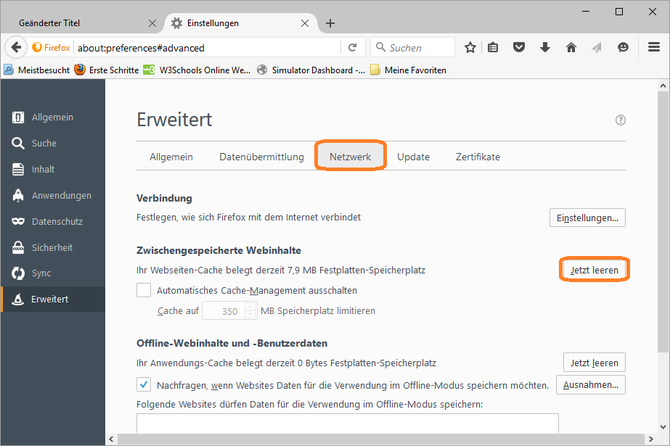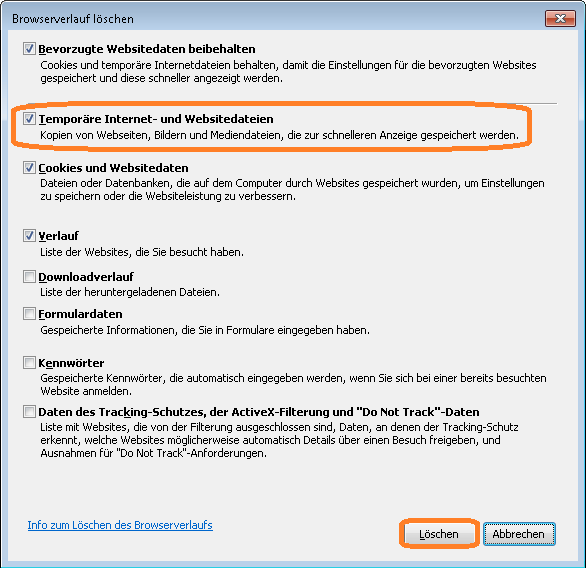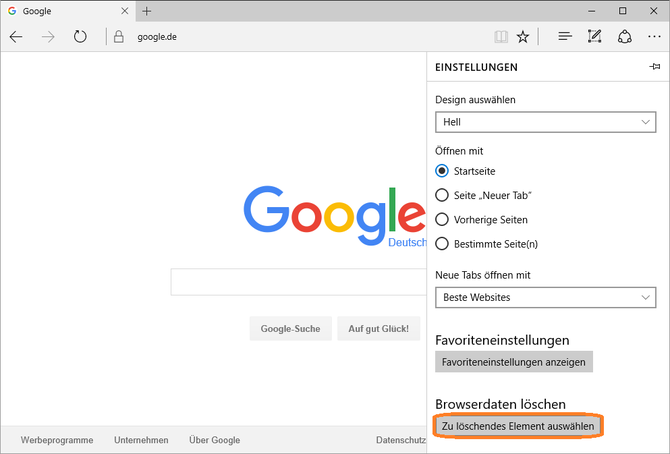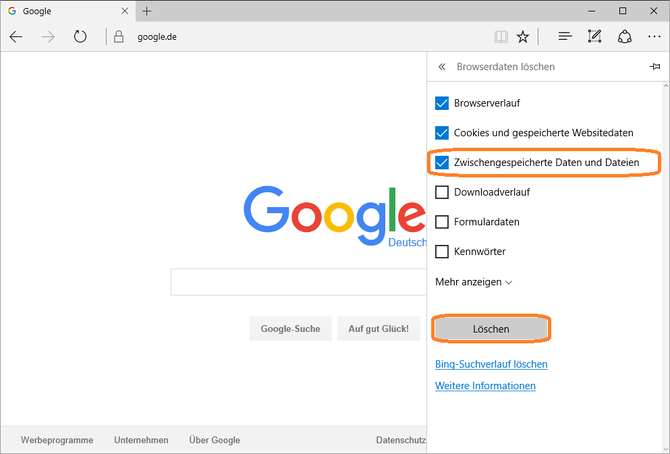Browser-Cache löschen
Der Browser-Cache ist ein Puffer-Speicher, der von Webbrowsern verwendet wird, um Dateien von Webseiten (HTML-, CSS-, JavaScript-Dateien, Bilder, Videos, etc.) auf dem Endgerät (Computer, Tablet, Smartphone, etc.) des Anwenders zu speichern. Wird eine Seite erneut aufgerufen, lädt der Browser die bereits gespeicherten Dateien aus dem Cache, anstatt sie erneut von einem Webserver herunterzuladen. Die Vorteile des Browser-Caches sind, dass zuvor geladene Seiten erheblich schneller geladen werden, Datenvolumen beim Surfen im Internet gespart wird und Seiten auch offline angezeigt werden können. Der Nachteil ist, dass ein Browser so, kurzfristige Änderungen nicht mitbekommt. Damit vorgenommene Änderung dennoch angezeigt werden können, muss der Browser-Cache gelöscht werden.
Wie der Browser-Cache genau gelöscht werden kann, wird nun in den folgenden Punken für die gängigsten Browser gezeigt.
Tipp: Unabhängig vom verwendeten Browser, kann eine bereits geladene Seite mit „F5“ aktualisiert werden, nachdem der Browser-Cache gelöscht wurde!
Google-Chrome
Die Einstellungen mit den drei übereinanderliegenden Balken und dem Punkt „Einstellungen“ öffnen:
Dann auf den Link „Erweiterte Einstellungen anzeigen“ klicken:
Und hier den Button „Browserdaten löschen...“ anklicken:
Im Dialog „Browserdaten löschen“ dann mindestens den Punkt „Bilder und Dateien im Cache“ aktivieren und den Button „Browserdaten löschen“ anklicken:
Firefox
Die Einstellungen mit den drei übereinanderliegenden Balken und dem Punkt „Einstellungen“ öffnen:
Auf der linken Seite den Bereich „Erweitert“ wählen:
Dann die Registerkarte „Netzwerk“ öffnen und dort auf den Button „Jetzt leeren“ klicken:
Internet Explorer
Die Einstellungen mit dem Zahnrad-Symbol auf der rechten Seite und dem Punkt „Internetoptionen“ öffnen:
Anschließend auf der Registerkarte „Allgemein“ auf den Button „Löschen...“ klicken:
Dann mindestens den Punkt „Temporäre Internet- und Websitedateien“ aktivieren und auf den Button „Löschen“ klicken:
Opera
Die Einstellungen über den Punkt „Menü“ auf der linken oberen Seite und dem Punkt „Einstellungen“ öffnen:
Dann auf der linken Seite den Bereich „Datenschutz & Sicherheit“ öffnen und dort den Button „Browserdaten löschen...“ anklicken:
Zuletzt mindestens den Punkt „Bilder und Dateien im Cache“ aktivieren und den Button „Browserdaten löschen“ anklicken:
Microsoft Edge
Die Einstellungen mit den drei Punkten oben rechts und dem Punkt „Einstellungen“ öffnen:
Dann den Button „Zu löschendes Element auswählen“ anklicken:
Dann mindesten den Punkt „Zwischengespeicherte Daten und Dateien“ aktivieren und den Button „Löschen“ anklicken: